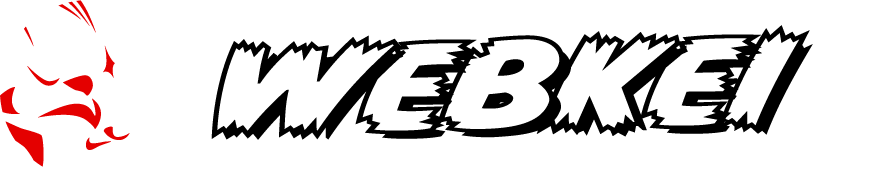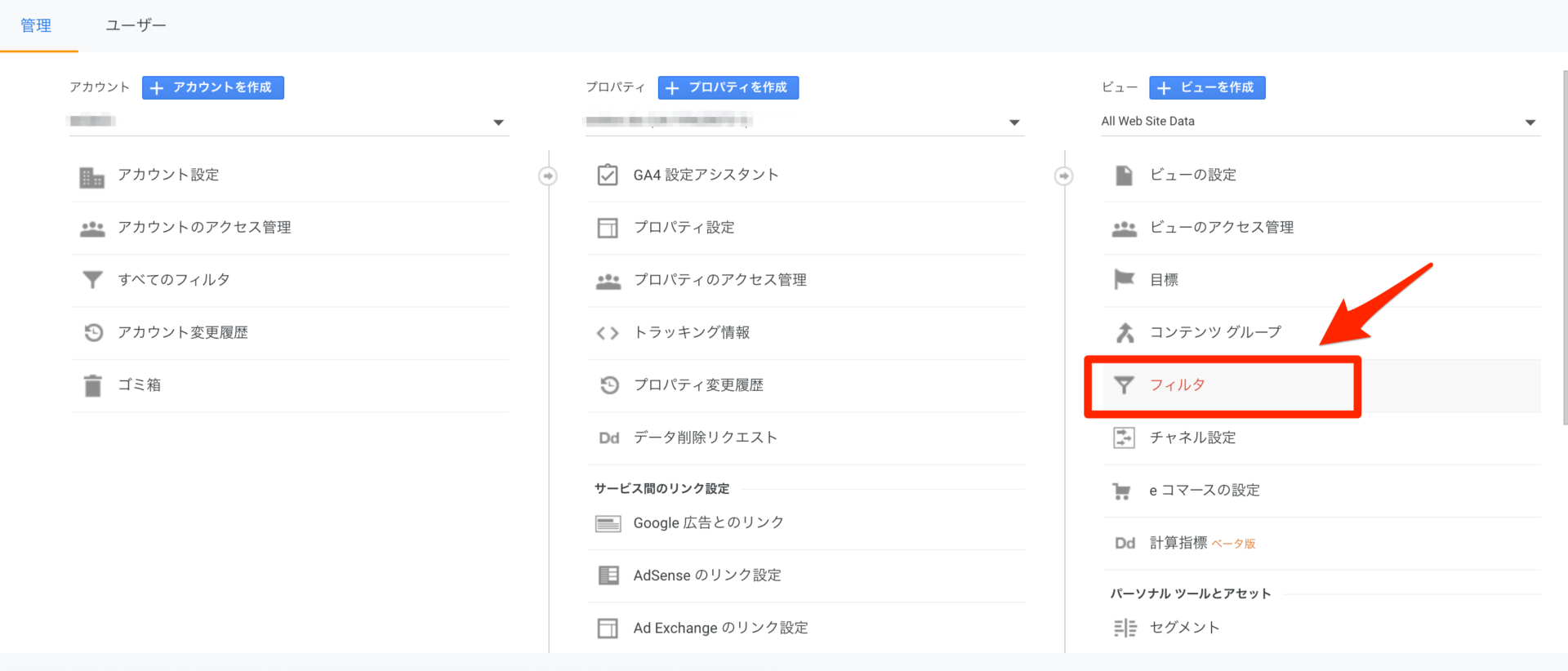久しぶりに、 Google アナリティクスで自社アクセス除外フィルタを設定した。
自分の家のIPアドレスからのアクセスを除去し、リアルなアクセスのみを表示したいため。
あくまで家のWifiを使ってアクセスした場合で、この方法だと、家以外からiPhoneなどでアクセスした場合は除外されない。
IPアドレスを調べる
↓このサイトにアクセスする。
My IP Address is: の部分に表示されている英数記号が、自分のIPアドレス。
家のIPは、IPv6だったので、IPv6の方をGoogle Analyticsに設定する。
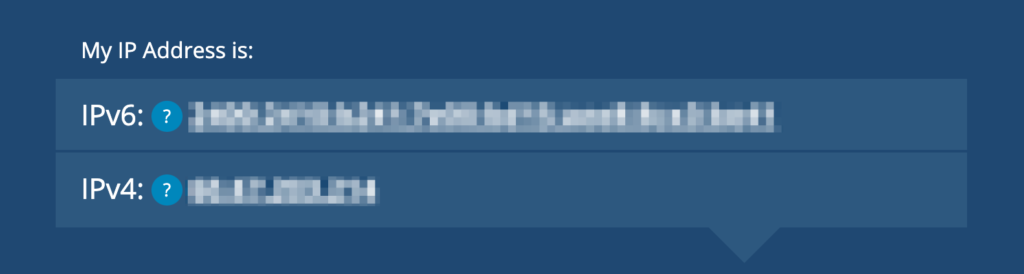
設定
- Google アナリティクスにログインし、対象のビューを表示する
- 画面左下の管理をクリックする。
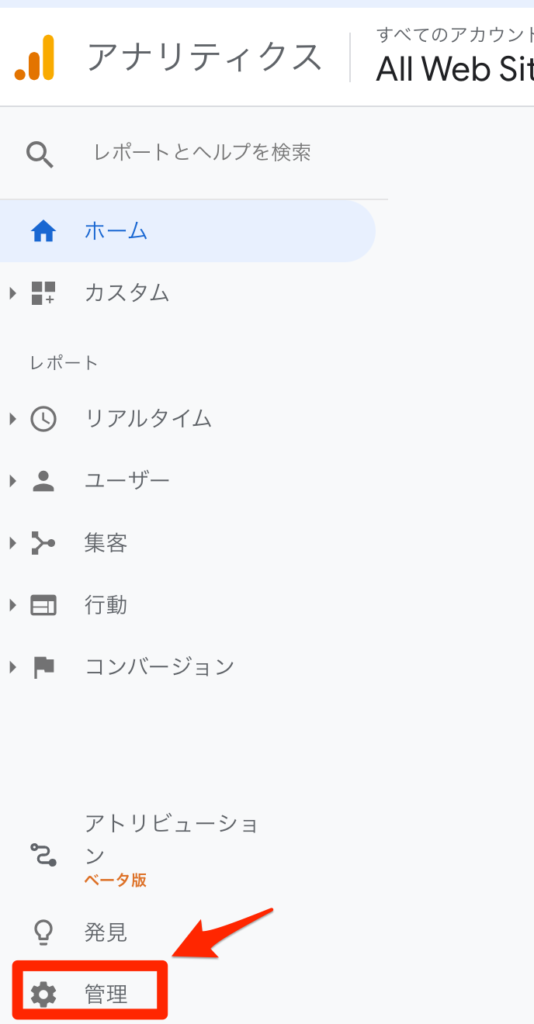
- ビューのフィルタをクリックする。
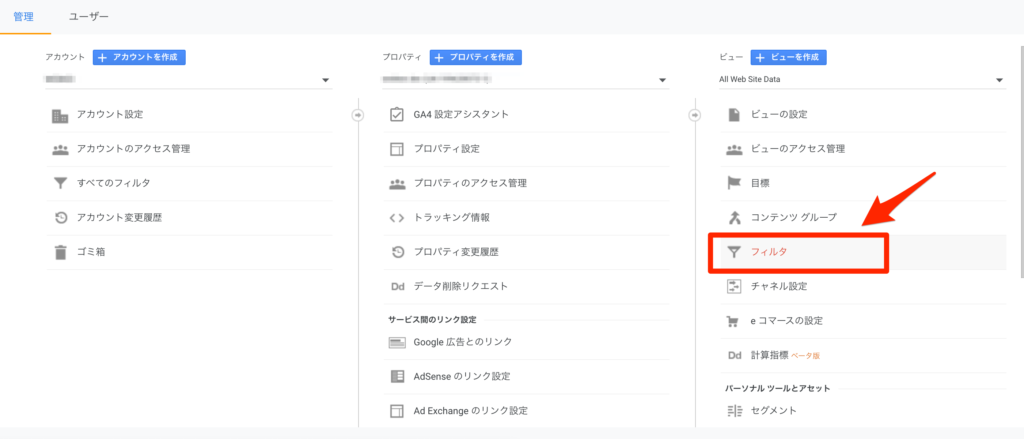
- フィルターを作成する。
IPv6の場合
- フィルター名
自社アクセス除外(IPv6)
- フィルターの種類
定義済み
- フィルター
除外 IPアドレスからのトラフィック 前方が一致
- IPアドレス
IPv6の場合は、頭、:4つまでの英数記号を入力
1234:1234:1234:9c66:bd88:8aee:c7e3:be461
↓
1234:1234:1234:9c66
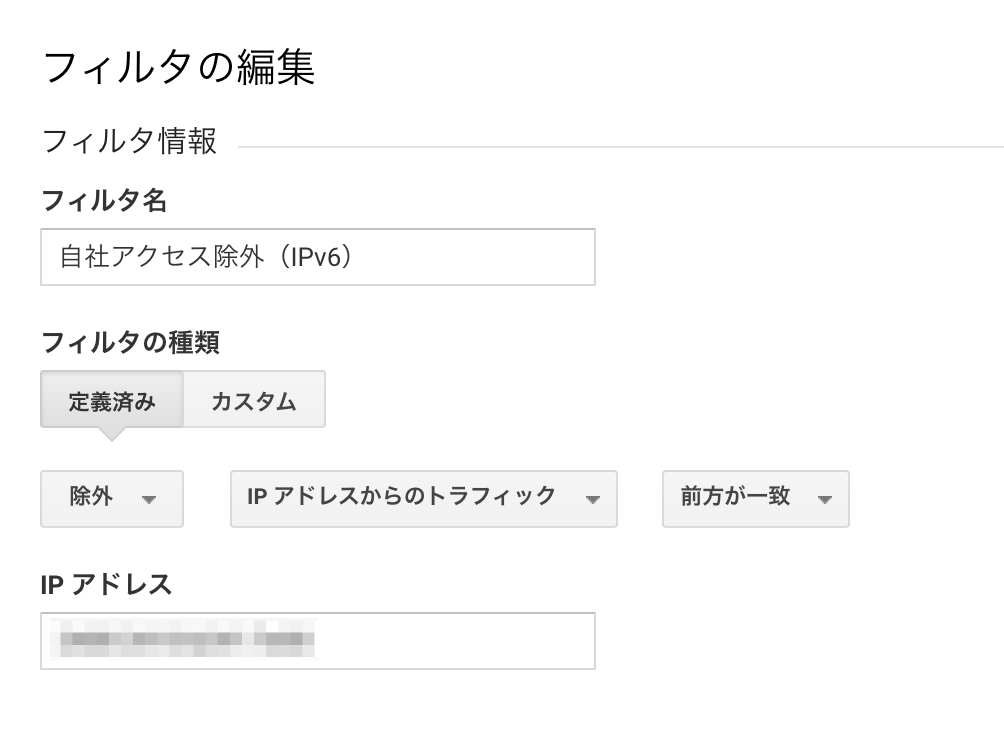
IPv4の場合
- フィルター名
自社アクセス除外(IPv4)
- フィルターの種類
定義済み
- フィルター
除外 IPアドレスからのトラフィック 等しい
- IPアドレス
IPv4の場合は、そのまま入力
12.12.123.123
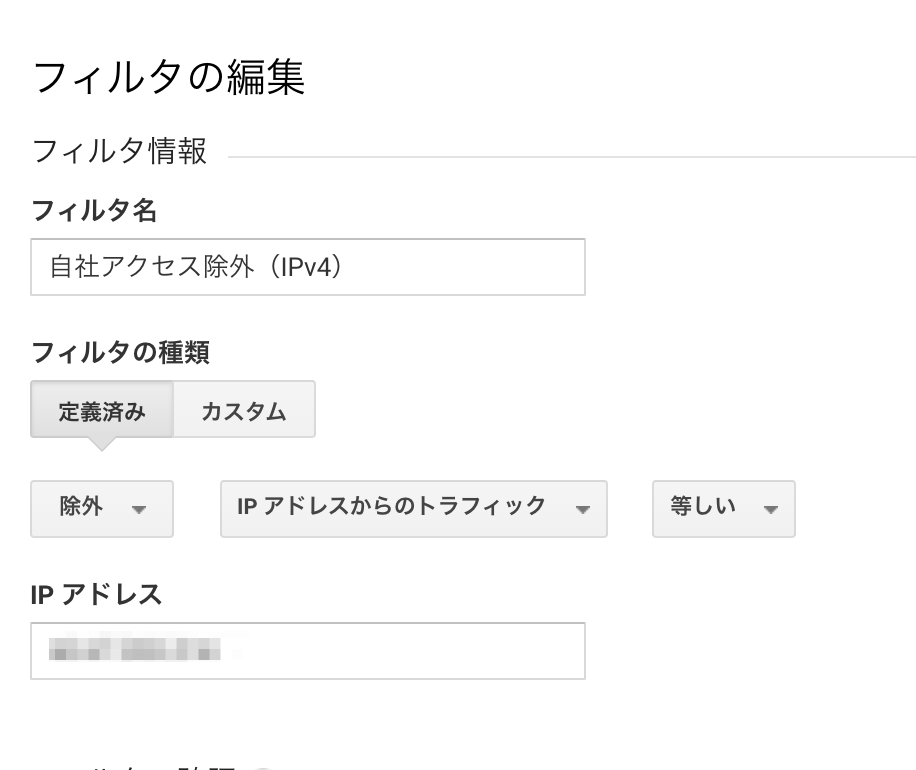
- 保存する
確認
Google アナリティクスのリアルタイムを開き、サイトにアクセスする。リアルタイムに自分のアクセスが表示されなかったか確認する。表示されなかったら成功。表示されたら失敗。
失敗した原因
僕の場合、何度もフィルタの設定を確認したが、リアルタイムに表示されてしまう。しばらく悩んだところ、WordPressのSite Kit by Googleプラグインの設定画面に、「Anonymize IP address(IPアドレスを匿名化する)」にチェックが入っていることに気づいた。
チェックが入っている場合、IPアドレスを特定できないよう、IPを少し変更してGoogle アナリティクスに送信される。
本当は、プライバシーの問題で、チェックを入れた方がいいのだけど、今回は、チェックをOFFにした。
OFFにしてから、再度確認すると、無事リアルタイムに表示されなくなった。
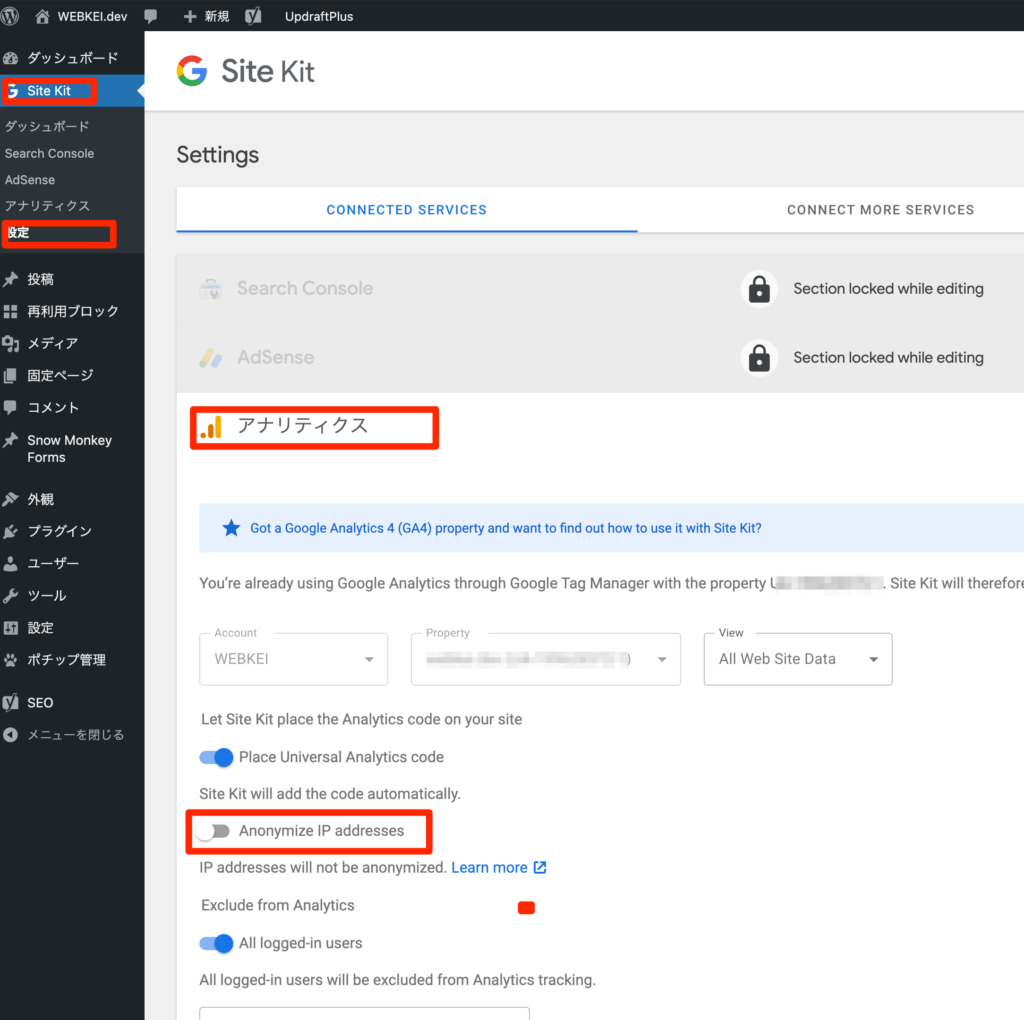
自社アクセス除外したら。
自分以外のアクセスが、3,5人くらいでPVも5,7。
寂しい表示になった。
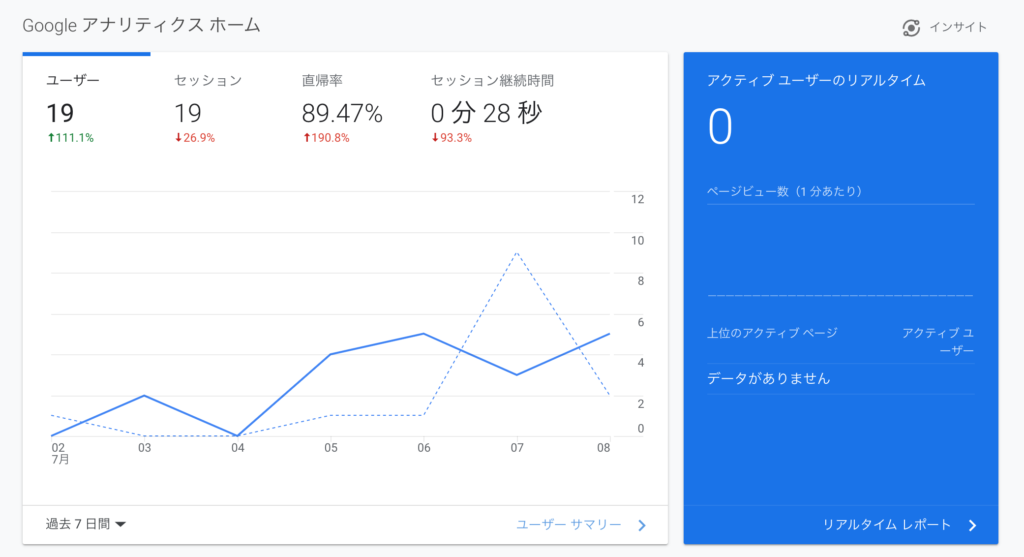
ただ、この数字を伸ばしていこうと、頑張ることにした。
サイトつくったら、自社アクセス除外はやった方がいい。